6 возможных способов создания циклического видео iMovie на ПК, iOS и в Интернете
GIF-файлы и бумеранги — самые развлекательные анимированные видеоциклы в социальных сетях. Однако многие спрашивают: «Можно ли зациклить видео в iMovie?» Что ж, iMovie — один из самых подходящих видеоредакторов для создания такого видео. Благодаря встроенной функции Video Looper вы можете легко зациклить видео несколькими щелчками или касаниями. Если вы не знаете, как это сделать, в этой статье мы представим вам 6 способов зациклить видео в iMovie и использовать альтернативные варианты! Начните изучать их прямо сейчас!
Список гидов
Часть 1. Как использовать iMovie для зацикливания видео на устройствах Mac/iOS Часть 2. Лучший способ зациклить видео iMovie на Windows/Mac Часть 3. Как зациклить видео iMovie онлайн бесплатно [3 способа] Часть 4. Часто задаваемые вопросы о том, как использовать iMovie для зацикливания видеоЧасть 1. Как использовать iMovie для зацикливания видео на устройствах Mac/iOS
Как использовать iMovie для зацикливания видео на устройствах Mac/iOS
1. Как зациклить видео в iMovie (Mac) - iMovie — это специализированный инструмент для редактирования видео для платформы Mac. Если вы используете Mac с macOS 11.5.1 или более поздней версией, инструмент уже предустановлен на вашем компьютере. Теперь, как зациклить видео в iMovie? Вот шаги, которые вам необходимо выполнить.
Шаг 1Запустите iMovie на вашем Мак, откройте видео, которое вы хотите зациклить, на своем компьютере Мои Медиа, и тащить это к инструменту ключевой кадр.
Шаг 2Далее нажмите кнопку Вид вкладку и выберите Циклическое воспроизведение опция. Теперь, каждый раз, когда видео заканчивается, оно будет автоматически воспроизводить начальную часть до конца снова и снова.
Шаг 3После этого, чтобы сохранить внесенные изменения, отметьте галочкой Значок «Поделиться» и выберите Сохранять кнопку для загрузки зацикленного видео.
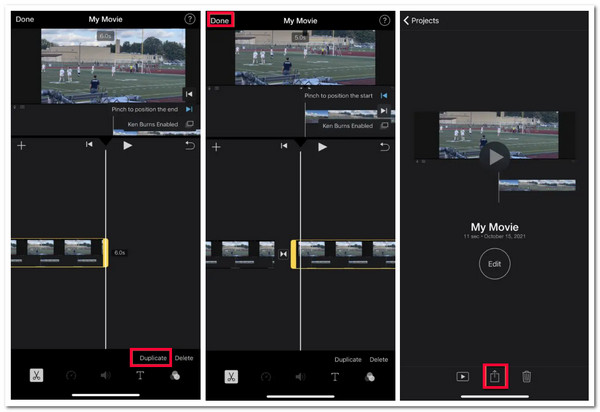
2. Как зациклить видео в iMovie (iPhone/iPad) - Помимо того, что iMovie совместим с Mac, его также можно использовать на iPhone или iPad, поскольку он изначально поддерживает iMovie. Если вы не знаете, как зациклить видео в iMovie с помощью iPhone или iPad, вот шаги, которые вам нужно выполнить:
Шаг 1Открой iMovie приложение на вашем айфон, выберите проект или видео, которое вы хотите зациклить, и нажмите Редактировать кнопка.
Шаг 2После этого нажмите на видео, и как только желтые края появляются на обоих концах вашего видео, выберите Дубликат option. Затем дублированное видео появится сразу после оригинала. Повторите этот процесс дублирования столько раз, сколько хотите, чтобы видео зациклилось.
Шаг 3Если вы удовлетворены результатом, нажмите кнопку «Готово» и выберите Сохранить видео возможность начать сохранение зацикленного видео.
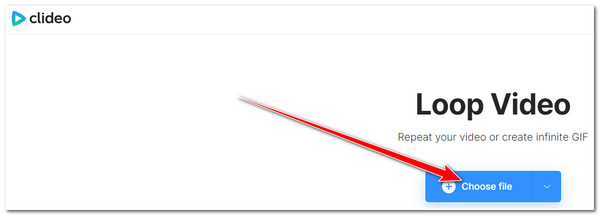
Часть 2. Лучший способ зациклить видео iMovie на Windows/Mac
Вот и все! Это два способа зациклить видео в iMovie с помощью Mac, iPhone и iPad. А что, если вы используете Windows и хотите зациклить видео, но не можете использовать iMovie? Не волнуйтесь, вы можете использовать 4Easysoft Total Video Converter инструмент как альтернатива, помогающая вам зацикливать видео без iMovie. То же самое касается iMovie; с инструментом 4Easysoft Total Video Converter вы можете зацикливать свое видео, добавляя один и тот же клип повторно, в зависимости от желаемой продолжительности. Его встроенная функция MV Maker делает это возможным, что позволяет вам объединять различные видео.

Оснащен опциями настройки экспорта, которые позволяют изменять разрешение, качество, частоту кадров выходного файла и т. д.
Предлагайте функции редактирования, такие как ротатор видео, кадрирование, добавление эффектов, фильтров и т. д.
Поддержите функцию GIF Maker, с помощью которой вы можете превратить свои видео в GIF-файлы.
Оснащен функцией слияния видео, которая позволяет объединять одинаковые видео для создания цикла.
100% Безопасный
100% Безопасный
Как зациклить видео в iMovie с помощью 4Easysoft Total Video Converter Tool:
Шаг 1Загрузите и установите 4Easysoft Total Video Converter инструмент на вашем компьютере Windows или Mac. После этого запустите инструмент, выберите Вкладка МВ, и отметьте галочкой Добавлять кнопку, чтобы импортировать видео, которое вы хотите зациклить. Повторяйте добавление одного и того же видео столько раз, сколько хотите.

Шаг 2Далее отметьте галочкой Редактировать кнопка с Звездная палочка значок для редактирования вашего видео. В новом окне вы можете вращать, обрезать, добавлять эффекты, фильтры, вставлять водяные знаки и т. д. в зависимости от ваших предпочтений. Когда вы закончите, нажмите кнопку ХОРОШО кнопка.

Шаг 3Затем, если вы хотите добавить фоновую музыку к вашему видео, отметьте галочкой Вкладка «Настройка», и оставить галочка к Фоновая музыка. После этого нажмите кнопку Добавлять кнопка с Значок плюса и выберите аудио, которое вы хотите использовать в качестве фоновой музыки.

Шаг 4Если вы удовлетворены своими настройками, перейдите в Вкладка «Экспорт». Здесь вы можете установить Качество вашего зацикленного видео в Высокое качество и Частота кадров до 60 кадров в секунду. Это для того, чтобы вы получили наилучшее качество вывода. После этого отметьте галочкой Начать экспорт кнопка для сохранения зацикленного видео без iMovie.

Часть 3. Как зациклить видео iMovie онлайн бесплатно [3 способа]
Вот три способа, которыми вы можете зациклить видео в iMovie и с помощью альтернативного профессионального инструмента. Другой способ, которым вы можете зациклить видео, — это использование онлайн-инструментов. В отличие от первых двух представленных инструментов, онлайн-инструменты гораздо проще в доступе, не требуют установки и бесплатны для использования. В этой части вы увидите три лучших онлайн-инструмента, которые вы можете использовать для зацикливания видео! Начните изучать их прямо сейчас!
1. Клидео
Первый онлайн-инструмент, который вы можете использовать для зацикливания видео, — это Clideo. Среди всех онлайн-инструментов, доступных на рынке, Clideo является одним из самых быстрых онлайн-видеолуперов. Однако единственное, что может вас огорчить в этом инструменте, это то, что он ограничит вас размером импортируемого файла всего в 500 МБ. Если ваше видео не достигает 500 МБ, то вы можете использовать этот инструмент! Так как же использовать Clideo в качестве альтернативного инструмента для зацикливания видео iMovie? Вот шаги, которые вам нужно выполнить:
Шаг 1В вашем браузере найдите Видеозапись цикла Clideo и зайдите на сайт. После этого нажмите кнопку Выбрать файл, чтобы импортировать видео, которое вы хотите зациклить.
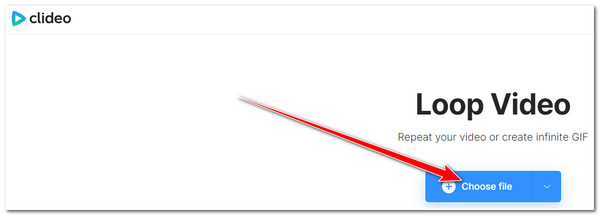
Шаг 2Далее выберите желаемое количество повторений в разделе «Повторите этот клип." Затем нажмите кнопку Экспорт кнопку, чтобы начать циклический процесс. Просто подождите, пока Clideo закончит делать остальное. После того, как это будет сделано, вы можете загрузить вывод.
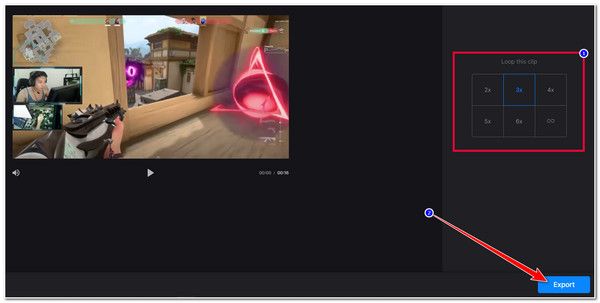
2. Видео-цикл от 123APPS
Помимо циклического видео на iMovie и Clideo, вы также можете использовать Видео-зацикливание к 123ПРИЛОЖЕНИЯ. В отличие от Clideo, этот инструмент позволяет импортировать видео с размером файла 4 ГБ. Он поддерживает дополнительные функции, которые можно использовать для изменения количества повторений, поиска клипа, который вы хотите зациклить, и предоставляет базовые функции редактирования видео. Однако этот инструмент слишком долго завершает процесс загрузки и экспорта. Но если вы не торопитесь, вы можете наслаждаться использованием этого инструмента! Итак, как использовать этот инструмент для зацикливания видео, вот шаги, которые вам нужно выполнить:
Шаг 1Откройте браузер вашего компьютера и выполните поиск Видео-зацикливание - Циклическое видео онлайн бесплатно. После этого нажмите кнопку Открыть файл кнопку, чтобы импортировать видео, которое вы хотите зациклить.
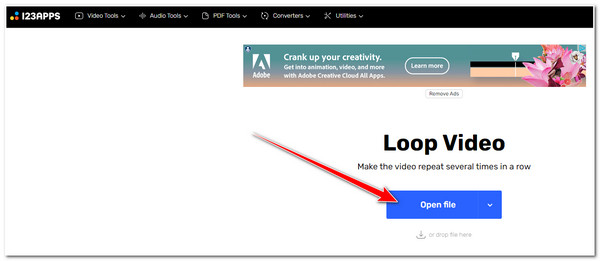
Шаг 2Затем, прямо под хронология видео, выберите предпочитаемый вами вариант количество повторений. Вы можете настроить повторение, для этого вам нужно нажать кнопку Обычай кнопка. Если вы удовлетворены общими настройками, отметьте галочкой Сохранять кнопка
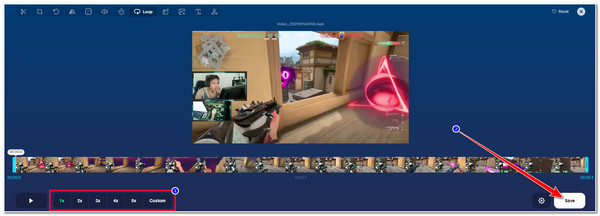
3. Капвинг
Последний рекомендуемый инструмент, который вы также можете использовать в качестве инструмента для циклического видео iMovie, — это Kapwing. То же самое касается первых двух онлайн-инструментов; Kapwing также предлагает вам множество повторений для циклического воспроизведения вашего видео. Что выделяет этот инструмент среди других, так это то, что он позволяет пользователям загружать свои циклические видео напрямую на платформы социальных сетей. Но стоит отметить, что Kapwing оставляет большой водяной знак на вашем выходе, который вы можете устранить, воспользовавшись одной из предлагаемых им цен. Несмотря на это, если вы все еще хотите использовать Kapwing для циклического воспроизведения видео, вот шаги, которые вам необходимо выполнить:
Шаг 1Запустите браузер на компьютере и найдите Kapwing Loop и повтор видео онлайн - Video Looper. После этого зайдите на сайт и нажмите кнопку Выберите видео кнопку, чтобы импортировать видео, которое вы хотите зациклить.
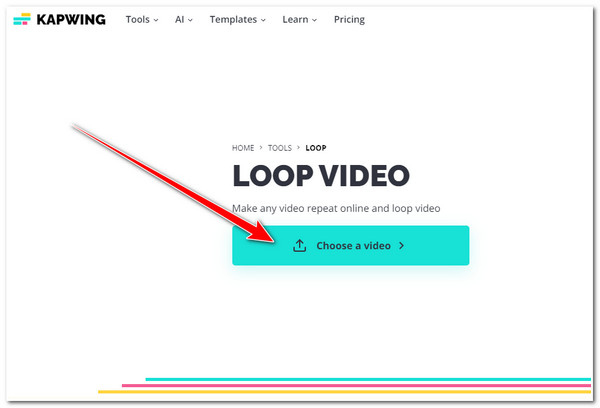
Шаг 2Далее выберите, сколько раз вы хотите зациклить видео под Повторите этот клип. После этого отметьте галочкой СОЗДАВАТЬ кнопку под выбором повторения. Затем подождите, пока инструмент завершит другие процессы, прежде чем сохранять вывод в локальном хранилище.
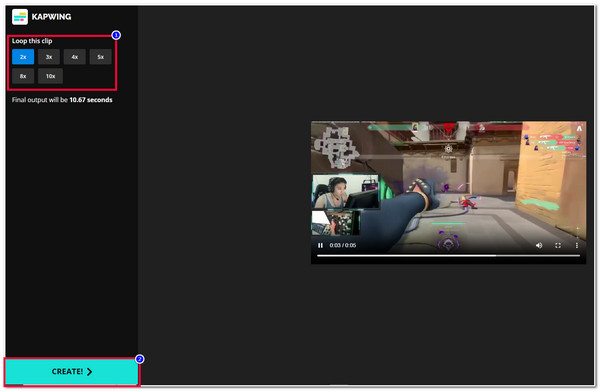
Часть 4. Часто задаваемые вопросы о том, как использовать iMovie для зацикливания видео
-
1. Одинаковы ли функции циклического воспроизведения и дублирования в iMovie?
Да, они есть. Эти два варианта похожи; оба могут зацикливать видео в зависимости от того, как часто вы хотите, чтобы повторялось ваше видео. Однако зацикливание видео с помощью опции Duplicate более трудоемко, чем опция Loop Playback.
-
2. Есть ли какой-либо онлайн-инструмент, который я могу использовать для зацикливания определенной аудиочасти?
Да, есть, и это 123APPS' Video Looper. Этот инструмент позволяет вам вырезать импортированное видео и оставить ту часть, которую вы хотите зациклить. Если вы рассматриваете другие альтернативы, вы можете вырезать видео, которое вы хотите зациклить, а затем импортировать его в инструмент, поддерживающий video looper.
-
3. Оставляет ли iMovie водяной знак на каждом зацикленном видео?
К счастью, iMovie не оставляет никаких водяных знаков на ваших зацикленных видеовыходах. Несмотря на то, что этот инструмент бесплатный, он не добавляет никакой формы водяного знака на каждый выход.
Заключение
Вот и все! Это 6 способов, которые вы можете сделать, чтобы зациклить видео в iMovie, в альтернативном инструменте, совместимом с Windows и Mac, и в онлайн-видеолупере. Все они действительно способны зацикливать видео в соответствии с желаемыми повторениями. Но среди них лучшим инструментом, который рекомендует этот пост, является 4Easysoft Total Video Converter инструмент! Этот инструмент оснащен MV Maker, GIF Maker и Video Merger; все они способны легко и быстро зациклить все ваши видео! Кроме того, что делает его лучшим вариантом, так это то, что он поддерживает опцию, с помощью которой вы можете улучшить качество вашего вывода для наилучшего просмотра зацикленного видео! Если это вас интересует, пожалуйста, посетите официальный сайт этого инструмента, чтобы узнать больше!
100% Безопасный
100% Безопасный

 Сообщение от
Сообщение от 